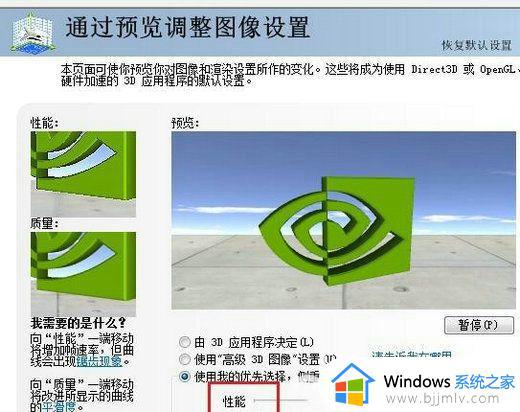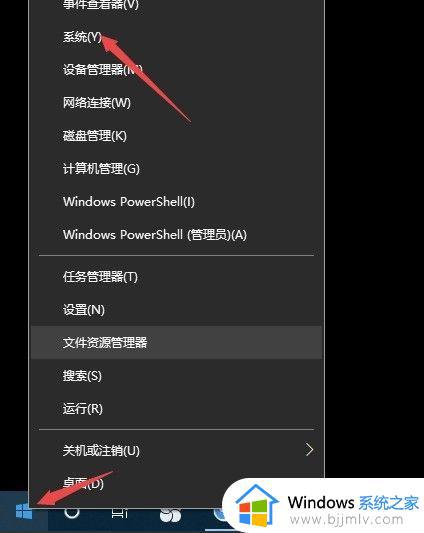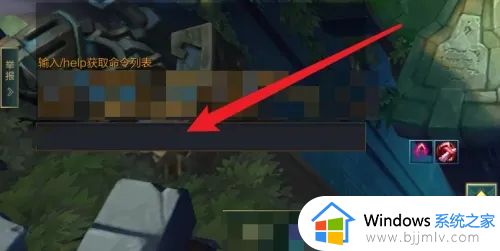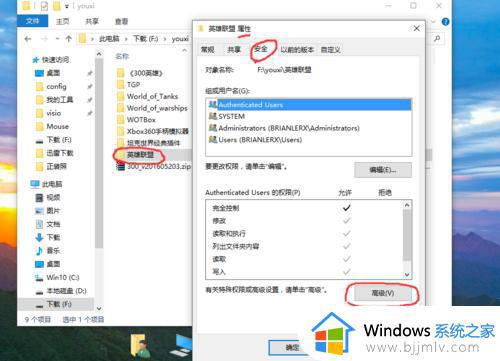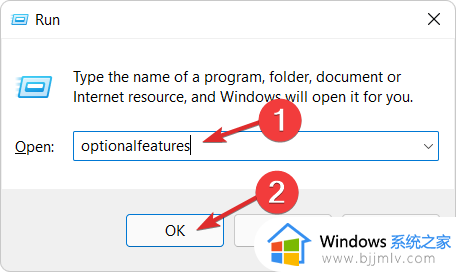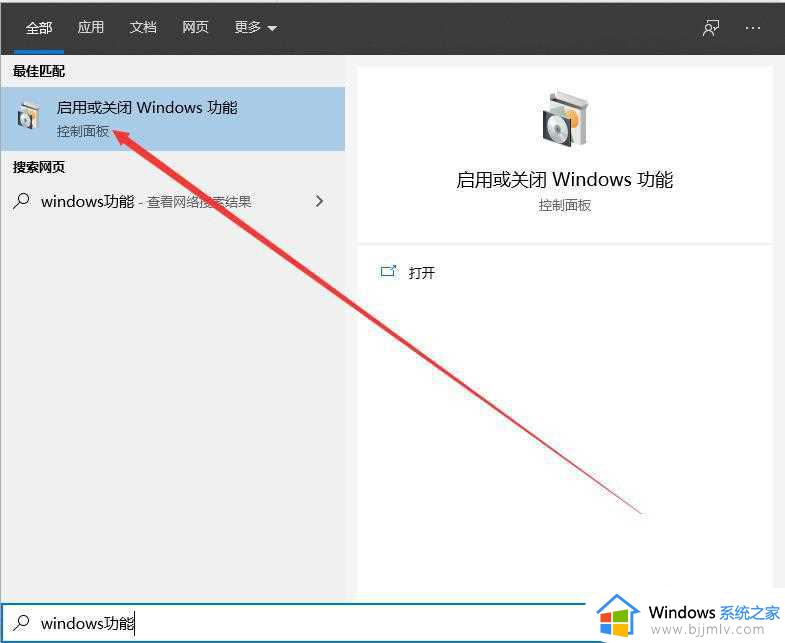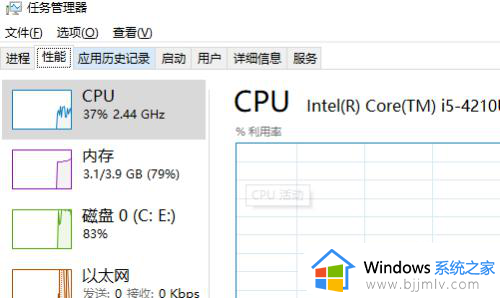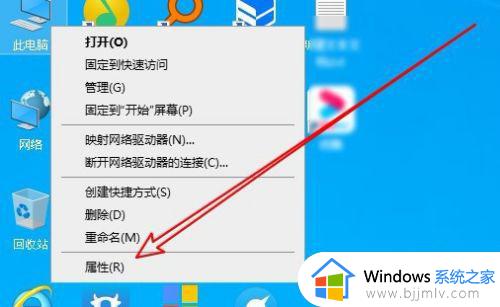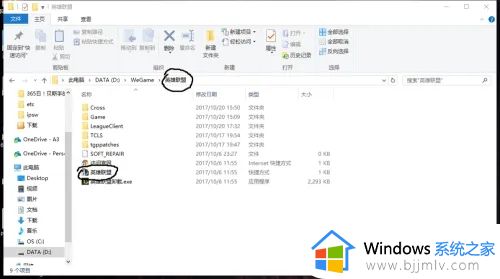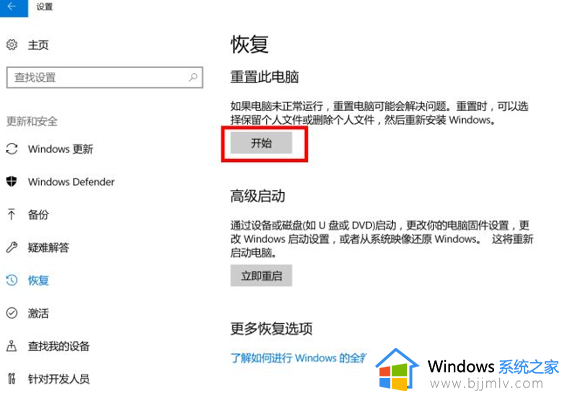图形初始化失败英雄联盟win10怎么办 win10无法图形初始化英雄联盟解决方法
更新时间:2024-01-26 14:06:54作者:runxin
英雄联盟作为当前非常热门的网络游戏,很多用户的win10电脑上都有安装这款游戏来体验,因此难免有小伙伴在win10系统上玩英雄联盟游戏时,却莫名遇到图形初始化失败的提示,导致游戏无法正常运行,那么图形初始化失败英雄联盟win10怎么办呢?以下就是有关win10无法图形初始化英雄联盟解决方法。
具体方法如下:
1、在空白桌面右击选择NVIDIA图像设置打开,把其中的3D加速打开即可解决问题。
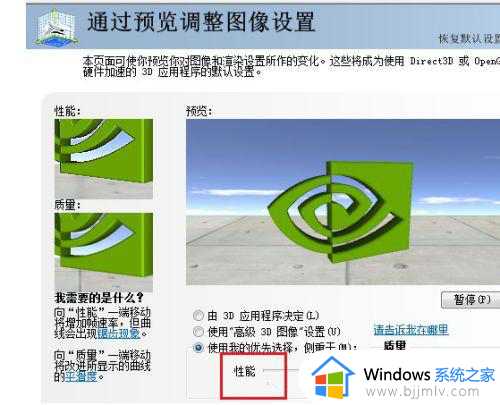
2、按下win+R键,输入gpedit.msc回车。
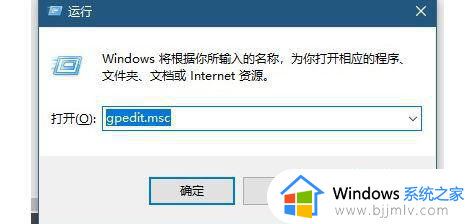
3、在本地组策略编程器找到计算机配置——管理模板——Windows组件——选择应用程序兼容性。
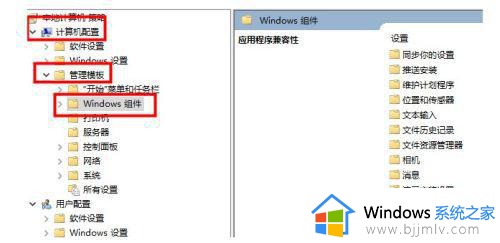
4、找到关闭程序兼容性助理双击打开。
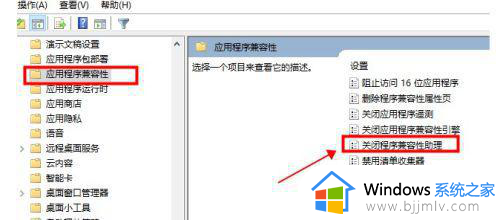
5、设置成已启用,点击确定即可。
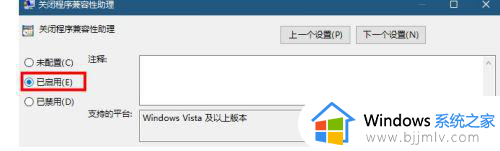
上述就是小编给大家介绍的win10无法图形初始化英雄联盟解决方法了,有遇到这种情况的用户可以按照小编的方法来进行解决,希望本文能够对大家有所帮助。